透過GOOGLE閱讀器提供的分享功能,我們可以把自已的閱讀器的訂閱文章「單一/部分」文章甚至是一整個「群組/資料夾」和其他人共享。
在每篇文章下面會有工具,如下圖分享的方式有「喜歡」「分享」「透過註解分享」「轉寄」皆是分享的方式,使用方式都是按一下後操作。其中「分享」「透過註解分享」這二個比較難解釋就放到最後

「轉寄」:把文章用EMAIL寄給別人,一定要先啟用GMAIL後會比較方便。
「分享」和「透過註解分享」:這二個都是分享,只不過「透過註解分享」是除了分享外又加上自已的註解,分享的話就是按一下就可以了
預設的分享項目設定為公開。可以在左側導覽列點選「分享的項目」觀看自已分享的清單,並進階的使用「分享設定」
分享設定可以選擇分享對象是公開或是上鎖,如下圖上鎖後可只與選取的群組分享,這個群組是可以在GOOGLE通訊錄(GOOGLE CONTACTS)裡設定的
另外也可以從分享設定中主動搜尋看看你的朋友是不是也有分享什麼他的訂閱文章
你想分享的訂閱文章內容都會由系統自動建立成單一網頁,並讓你透過「郵件」「剪輯」方式讓你的朋友連結到這個網頁一次看夠你分享的訂閱文章。還可以自訂網址讓人更容易連結到你的分享項目(不過網域申請的使用者不可以自訂)
與朋友分享「你的閱讀器分享項目」的部分包含「郵件」「剪輯」二個方式
郵件方式 :只要按一下此按鈕,就可以輸入朋友的電子郵件地址,還可以視需要自訂主旨或郵件內文。您的朋友會收到含有您郵件內文和文章連結的電子郵件。如果您的「Google 帳戶」包含了 Gmail 服務,則當您開始輸入電子郵件地址時,[閱讀器] 會從通訊錄將其填入,就如同在 Gmail 中一樣。 如果您沒有 Gmail,[閱讀器] 仍會記住您所使用的地址,並在日後使用這些地址時自動填入。
按預設,您透過「Google 閱讀器」寄送的電子郵件不會儲存在您 Gmail 帳戶的 [寄件備份] 資料夾內。 但是,如果您希望保留其中一封訊息的記錄,只要在寄送前選擇 [傳送此電子郵件的副本給我] 選項即可。
剪輯方式:從右方可以見剪輯的預覽。按照您的喜好,自訂標題、顏色和數量的設定。
複製提供的程式碼並將其貼到您的網站或網誌 (注意: 如果您是 Blogger 的使用者,可以按一下 [新增至 Blogger] 按鈕,以直接新增至您的網誌版面配置)。
我們也可以為把星號標記或標記項目建立公開網頁。但是,因為這些項目預設為私人,所以您必須先將這些項目設為公開。 方法是按一下 [設定] 連結,選擇標記與資料夾頁籤,勾選要公開的項目並變更。
最後一個分享方式:建立資訊群組,這種分享方式很像前面所說的,把資料夾公開的方式,目的是要把一堆你訂閱的文章分享給別人看,不過這個更適用於當你的資料夾類別並不見得是你想分享的所有內容時,使用方式就是在某個資料夾上按下拉按鈕並選擇建立資訊群組,接著就可以把你想拉進同一個群組的資料放進來了。下面一樣有郵件/剪輯的功能讓你快速宣傳

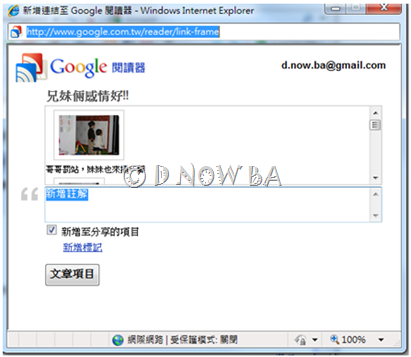
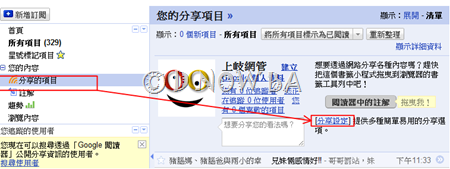








沒有留言:
張貼留言